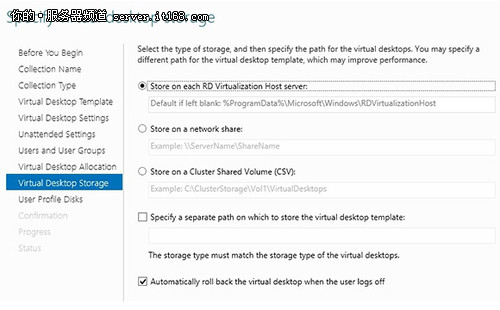【IT168 技术】随着Windows Server 2012正式面世的脚步日益临近,VDI管理员们应该及早开始对“远程桌面服务”中的新内容加以关注。
Windows Server 2008 R2中的远程桌面服务(简称RDS)由一系列充当特定角色的组件构成,正是在它们的彼此协作下才令虚拟桌面基础设施(简称VDI)成为现实。Windows Server 2012 RDS在部署过程及功能组件方面与前代产品完全相同,所以熟悉老版本的朋友一定能找到宾至如归的感觉。当然,二者之间同样存在着许多区别,新的RDS带来了多项虚拟桌面使用及管理附加功能。
远程桌面服务角色
在深入分析新旧版本差异性之前,我们先来回忆一下RDS的组成部分。Windows Server 2012远程桌面服务所提供的基础角色与Windows Server 2008 R2相同(如图一所示)。这些角色包括:
• 远程桌面连接代理:连接代理的作用是建立用户与远程桌面之间的连接。如果用户与远程桌面之间失去连接,连接代理将帮助用户在不失去虚拟桌面状态的前提下重新恢复连接。
• 远程桌面网关:该组件允许用户建立与虚拟桌面及互联网端RemoteApp程序之间的连接。
• 远程桌面许可:该组件会为用户的RDS部署追踪许可使用情况。
• 远程桌面会话主机:会话主机允许在指定服务器上托管以会话为基础的桌面或RemoteApp程序。
• 远程桌面虚拟主机:该组件用于托管虚拟桌面。
• 远程桌面Web访问:该组件允许用户通过Web浏览器或开始菜单来访问远程桌面或者RemoteApp程序。
有哪些新内容?
微软公司对Windows Server 2012远程桌面服务做出的调整大部分处于后端,尤其是在虚拟桌面使用流程方面。
简化桌面集合创建
现在用户能够利用与Sysprep相匹配的虚拟机创建一整套虚拟桌面集合,而完全不必借助系统中心虚拟机管理器(System Center Virtual Machine Manager)。以下为具体步骤:
1.在虚拟机上运行Sysprep,然后关闭虚拟机、弹出Windows安装媒体(通常情况下是DVD光驱)。
2.在连接代理中打开远程桌面服务控制台。
3.点击“集合”选项卡,选择“创建虚拟桌面集合”。
4.Windows将启用创建集合向导程序,点击“下一步”跳过向导中的欢迎界面。
5.为我们创建的集合指定一个名称,也可以添加详细描述。
6.在接下来的界面中,选择对应选项以创建虚拟桌面池集合、并同意以自动化方式创建并管理这些虚拟桌面。
7.点击“下一步”,选择我们之前创建好的虚拟桌面。
8.接下来系统会提示我们选择自动安全设置或者使用Sysprep应答文件。我们的选项会决定向导程序最终使用的路径。
${PageNumber}当我们来到“指定用户及群组”界面时,情况开始变得有趣。该界面要求大家为用户指定访问新虚拟桌面的权限以及所创建虚拟桌面的总体数量(如图二所示)。我们甚至可以为虚拟桌面名称指定前缀及后缀。
保留桌面池状态
Windows Server 2012 RDS中的另一大变化在于无状态池机制的引入,这项新特性确保了虚拟桌面池能够在登录用户的任何操作之后仍然保持初始状态。
这项特性的实现要归功于Windows系统将用户操作结果引入不同磁盘,这一机制令虚拟桌面所使用的虚拟磁盘始终处于未受影响状态。向导程序中甚至包含一个选项,能够在用户登出虚拟桌面时自动回滚到初始状态下(如图三所示)。
这项功能当然不错,但它回避了一个重要问题:用户的配置文件发生了怎样的变化。事实上用户配置文件应被保存在专用的磁盘中(大家可以在接下来的向导界面中进行设置)。设置配置文件专用磁盘的好处在于,文件被安全地保存在一起,同时便于集合中的各虚拟机进行访问。
这种做法的缺点是,集合当中的服务器必须对于共享中用户配置文件磁盘具备全面控制权,而且用户必须是服务器中本地管理员群组中的一员。这无疑会引起一些安全问题,因为每位用户都具备管理员权限必然引起麻烦。所以大家最好将用户配置文件重新定义到其它文件共享方案中去。
从表面上看,Windows Server 2012中的RDS并没有带来太多变革。然而一旦深入到远程桌面的实际部署过程当中,大家就会发现微软在这一次的新版本中添加了众多令人欣喜的重要调整。更多的财富还在等着各位,就让我们在实际工作中一探究竟吧。